Anzeigen von Fotos und Rückblicken auf der Apple Watch
Durchsuche deine Fotos in der App „Fotos“ ![]() auf der Apple Watch und zeige ein Foto auf dem Zifferblatt an.
auf der Apple Watch und zeige ein Foto auf dem Zifferblatt an.
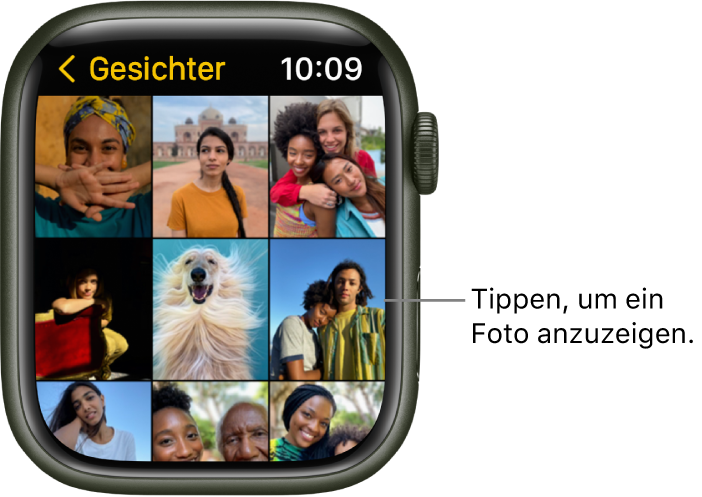
Fotos in der App „Fotos“ auf der Apple Watch durchsuchen
Öffne die App „Fotos“ ![]() auf deiner Apple Watch und verwende die folgenden Aktionen, um deine Fotos zu durchsuchen:
auf deiner Apple Watch und verwende die folgenden Aktionen, um deine Fotos zu durchsuchen:
Tippe auf „Rückblicke“, „Empfohlene Fotos“ oder auf ein Album, das du mit der Apple Watch synchronisiert hast.
Tippe auf ein Foto, um es anzuzeigen.
Streiche nach links oder nach rechts, um weitere Fotos zu sehen.
Drehe die Digital Crown, um zu zoomen, oder verschiebe den Ausschnitt eines Fotos.
Zoome ganz heraus, um das gesamte Fotoalbum anzuzeigen.
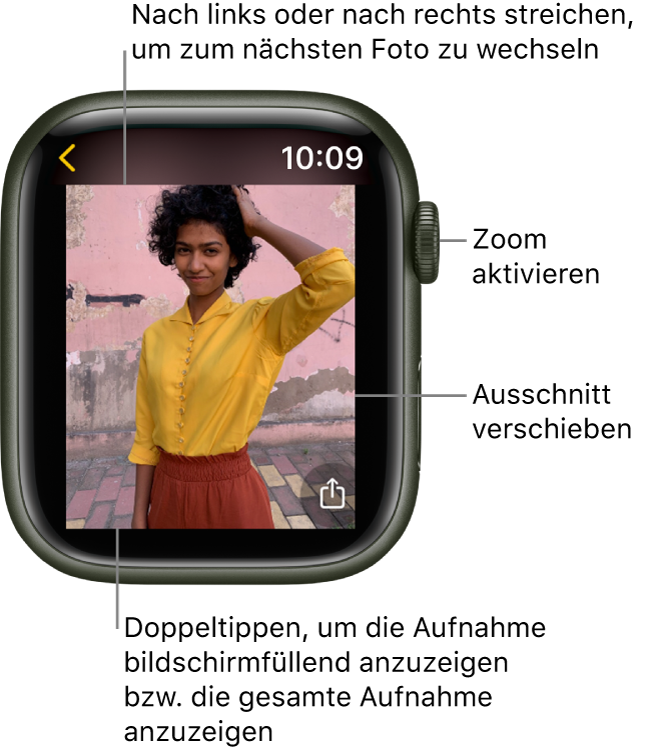
Fotorückblick auf dem Zifferblatt anzeigen
Du kannst dir Fotorückblicke nicht nur in der App „Fotos“ ![]() auf deiner Apple Watch ansehen, sondern auch auf den Zifferblättern „Siri“ und „Fotos“.
auf deiner Apple Watch ansehen, sondern auch auf den Zifferblättern „Siri“ und „Fotos“.
Aktuellen Rückblick auf dem Zifferblatt „Siri“ anzeigen: Wähle das Siri-Zifferblatt aus und tippe auf einen Rückblick.
Fotos aus Rückblicken auf dem Zifferblatt „Fotos“ anzeigen: Öffne die Apple Watch-App auf deinem iPhone, tippe auf „Zifferblattgalerie“, tippe auf das Zifferblatt „Fotos“ und anschließend auf „Dynamisch“.
Das Zifferblatt „Dynamisch“ zeigt Fotos aus deinen aktuellen Rückblicken an und wird aktualisiert, sobald neue Fotos dazukommen.
Live Photo auf der Apple Watch anzeigen
Suche nach dem Live Photo-Symbol ![]() in der unteren linken Ecke eines Fotos und lege einen Finger auf das Foto.
in der unteren linken Ecke eines Fotos und lege einen Finger auf das Foto.
Weitere Informationen über Live Photos findest du im Benutzerhandbuch für das iPhone.
Foto teilen
Tippe, während ein Foto in der App „Fotos“ ![]() auf der Apple Watch angezeigt wird, auf
auf der Apple Watch angezeigt wird, auf ![]() und wähle dann eine Option zum Teilen aus.
und wähle dann eine Option zum Teilen aus.
Zifferblatt mit Foto erstellen
Tippe, während ein Foto in der App „Fotos“ ![]() auf der Apple Watch angezeigt wird, auf
auf der Apple Watch angezeigt wird, auf ![]() , drehe die Digital Crown, um nach oben zu scrollen, und tippe auf „Zifferblatt erstellen“. Du kannst auch aus deinem Foto ein „Kaleidoskop“-Zifferblatt erstellen oder ein neues „Fotos“-Zifferblatt in der Apple Watch-App auf deinem iPhone hinzufügen. Weitere Informationen findest du unter Anpassen des Zifferblatts.
, drehe die Digital Crown, um nach oben zu scrollen, und tippe auf „Zifferblatt erstellen“. Du kannst auch aus deinem Foto ein „Kaleidoskop“-Zifferblatt erstellen oder ein neues „Fotos“-Zifferblatt in der Apple Watch-App auf deinem iPhone hinzufügen. Weitere Informationen findest du unter Anpassen des Zifferblatts.
Tipp: Du kannst ganz einfach ein Zifferblatt auf deinem iPhone erstellen. Öffne die App „Fotos“ auf deinem iPhone, tippe auf ein Foto und auf ![]() . Streiche nach oben und tippe dann auf „Zifferblatt erstellen“.
. Streiche nach oben und tippe dann auf „Zifferblatt erstellen“.
Wie du verschiedene Fotoalben auswählen kannst, erfährst du unter Auswählen eines Fotoalbums und Verwalten des Speicherplatzes auf der Apple Watch.
Dieses Handbuch laden: Apple Books